O Zapier permite que você integre diferentes aplicativos da web para automatizar seus fluxos de trabalho ideais. Por exemplo, você pode enviar um e-mail personalizado pelo Gmail para cada envio ao seu formulário ou adicionar remetentes de formulário aos seus Contatos do Google.
Com o Zapier, você pode usar seu Jotform para acionar um evento no respectivo aplicativo para cada envio ao seu formulário. Além disso, você também pode integrar seu Jotform para disparar ações como Atribuição de Formulários, Atribuição de Formulários Pré-preenchidos e Criação de Envios.
Configuração de Zaps no Criador de Formulários com uma Integração Dedicada
A Jotform possui uma grande variedade de apps acionados pelo Zapier à sua disposição. Veja como encontrá-los e integrá-los ao seu formulário:
- No Criador de Formulários, na barra de navegação laranja na parte superior da página, clique em Configurações.
- No menu do lado esquerdo da página, clique na guia Integrações.
- Em seguida, role a tela para baixo e selecione uma das seguintes integrações Zapier dedicadas:
- Microsoft Excel
- Gmail
- Google Contatos
- Discord
- Goto Webinar
- Brevo (Antigo Sendinblue)
- Klaviyo
- Kit
- Podio
- Smartsheet
- Ontraport
- Streak
- Copper
- Salesforce Pardot
- Mailgun
- Agile Crm
- Notion
- Microsoft Outlook
- LeadConnector
- Flodesk
- Follow Up Boss
- Close
- ClickSend SMS
- SimpleTexting
- Drip
- Omnisend
- Chili Piper
- Freshsales Classic
- StockTwits
- GrowSurf
- CallHippo
Portanto, como exemplo, vamos usar a integração ao Google Contatos.
- Na lista de Integrações, selecione Google Contatos.
- Em seguida, clique em Usar este Zap ao lado do modelo de Zap que você deseja usar.
- Agora, siga as instruções para concluir a integração.
Configuração de Zaps no Criador de Formulários com a Integração ao Zapier
Os Zaps mencionados acima e seus modelos também estão disponíveis na integração principal ao Zapier. Veja como encontrá-los e integrá-los ao seu formulário:
- No Criador de Formulários, na barra de navegação laranja na parte superior da página, clique em Configurações.
- No menu à esquerda, clique em Integrações.
- Em seguida, pesquise por Zapier e clique na integração.
- Agora, clique em Conectar ao Zapier para se conectar à sua conta do Zapier.
- Ou pesquise por um Zap na barra de pesquisa de modelos do Zapier e clique em Usar este Zap ao lado do Zap.
- Presumindo que você clicou em Conectar ao Zapier, faça login em sua conta Zapier e clique em Authorize (Autorizar).
Caso já tenha conectado o formulário atual ao Zapier, você verá os aplicativos conectados na seção Seus Zaps.
- Em seguida, na lista de modelos do Zapier, clique em Usar este Zap ao lado do modelo que você deseja usar. Vamos usar o Google Contatos como exemplo.
- Na guia Setup (Configuração), selecione seu Trigger Event (Evento de Acionamento) e, caso queira mudar para uma conta Jotform diferente, clique em Change (Alterar).
- Em seguida, clique em Continue (Continuar).
- Em seguida, na guia Configure (Ajustar), selecione seu formulário a partir do menu suspenso e clique em Continue (Continuar).
- Agora, clique em Test Trigger (Testar Acionador).
- Se tudo parecer bem após o teste, clique em Continue With Selected Record (Continuar com o Registro Selecionado).
- Agora, a integração irá definir automaticamente as opções da seção App & Action Event com base no modelo Zapier de sua escolha.
- Para alterar a conta do Google Contatos que você conectou para uma diferente, clique em Change (Alterar).
- Em seguida, clique em Continue (Continuar).
- Na guia Configure (Ajustar), mapeie os campos do seu formulário Jotform para o Google Contatos adequadamente e clique em Continue (Continuar).
- Depois disso, clique em Test Step (Testar Etapa) para garantir o funcionamento correto da integração.
- Agora, acesse o Google Contatos e localize os dados de teste. Se vir o contato, então está tudo pronto.
- Por fim, clique em Publish (Publicar) para publicar ou ativar seu Zap.
Observação
Com base no seu plano Zapier, talvez você não veja os dados instantaneamente devido ao tempo de atualização do seu plano. Pode ser necessário acessar o site do Zapier e executar o Zap manualmente.
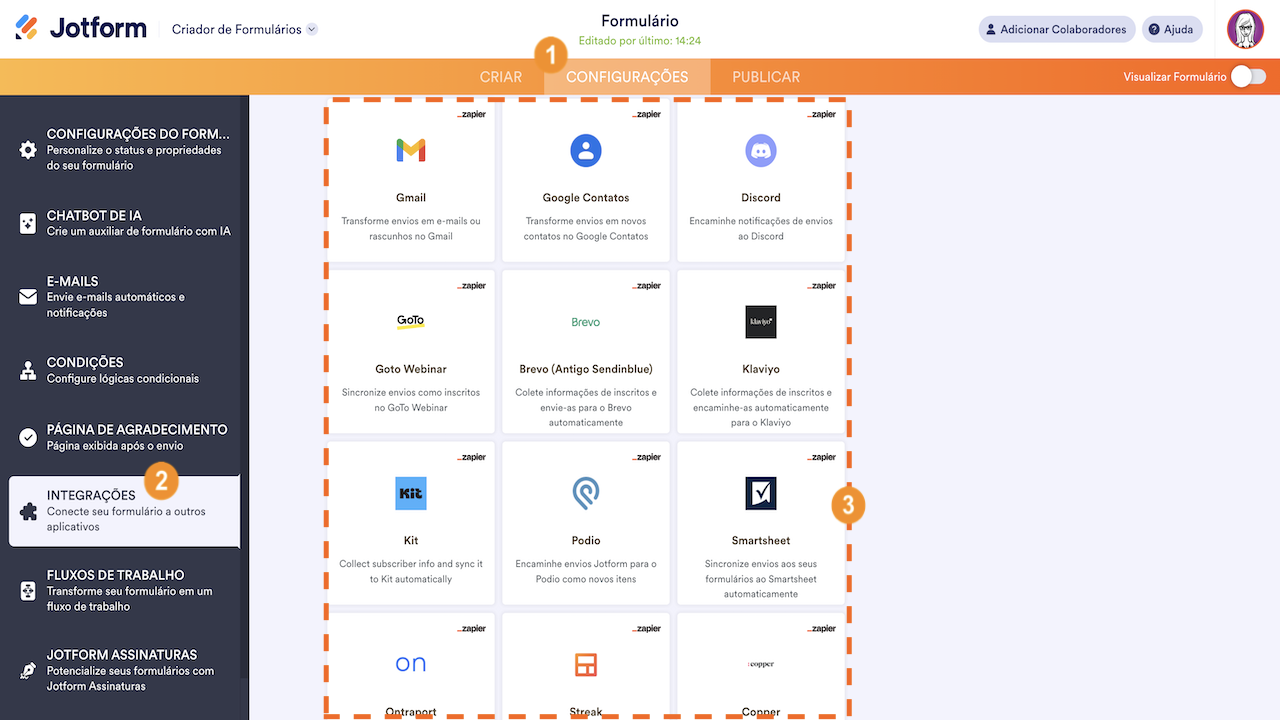
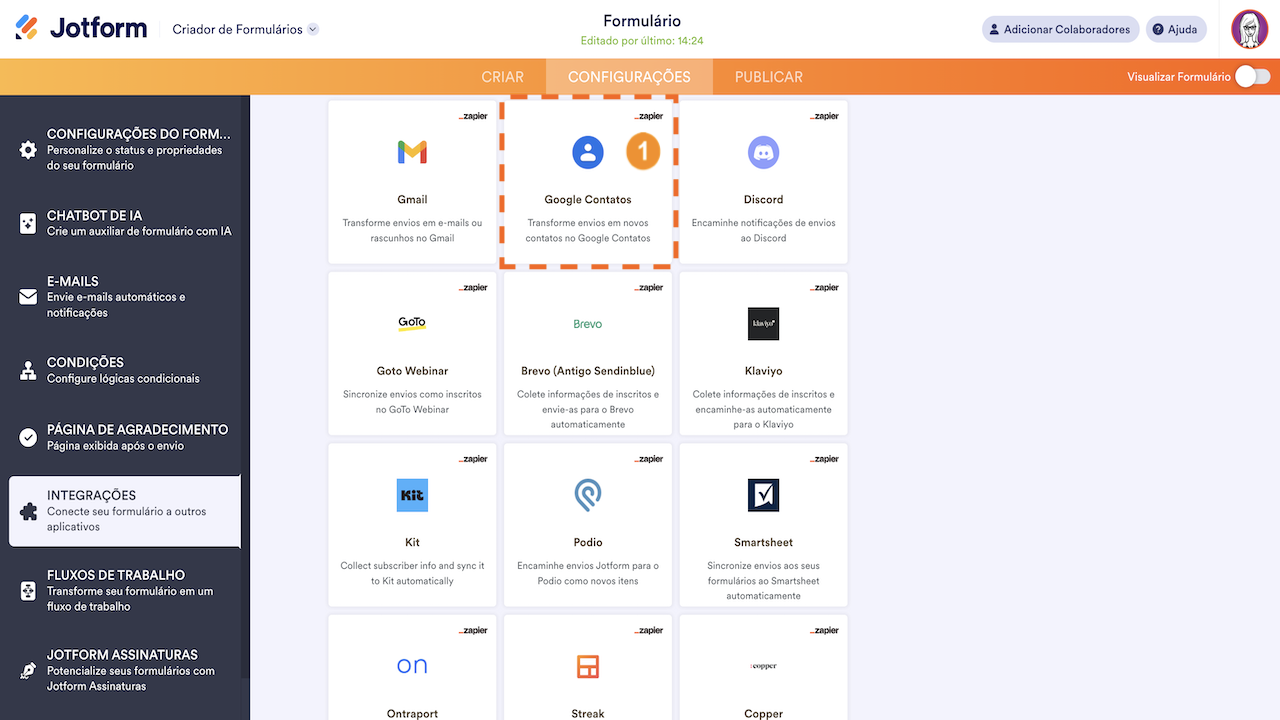
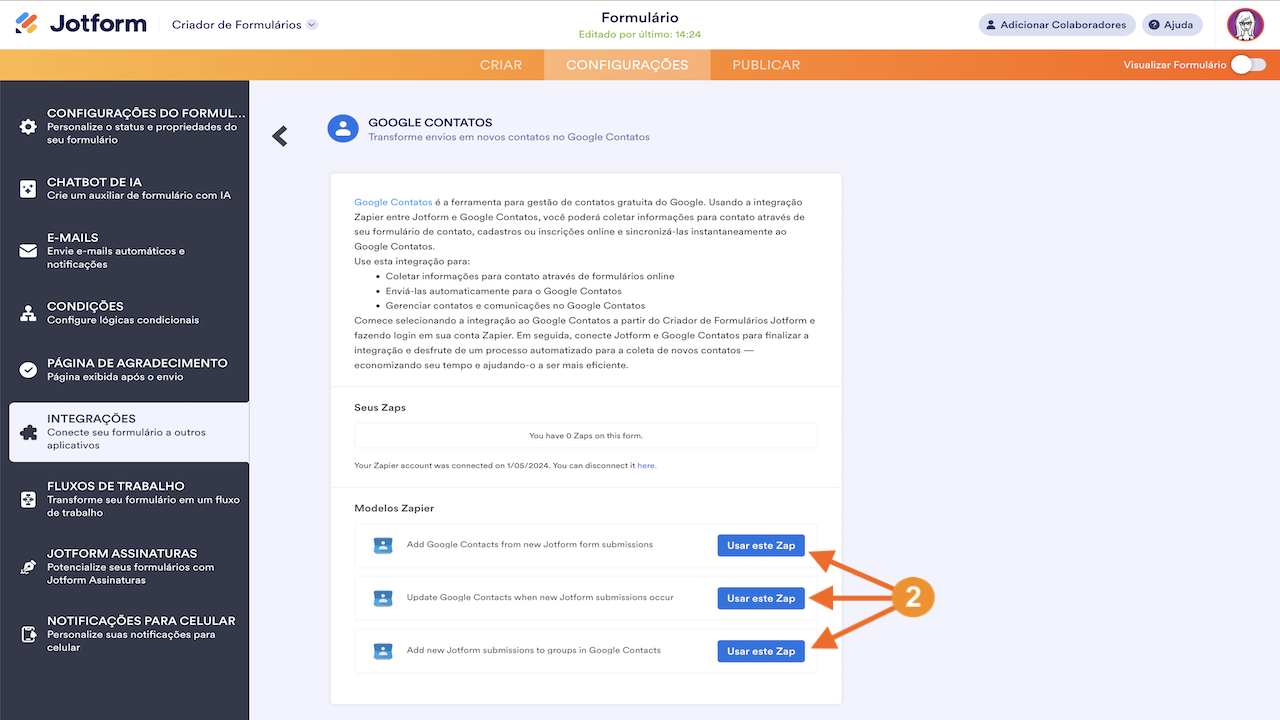
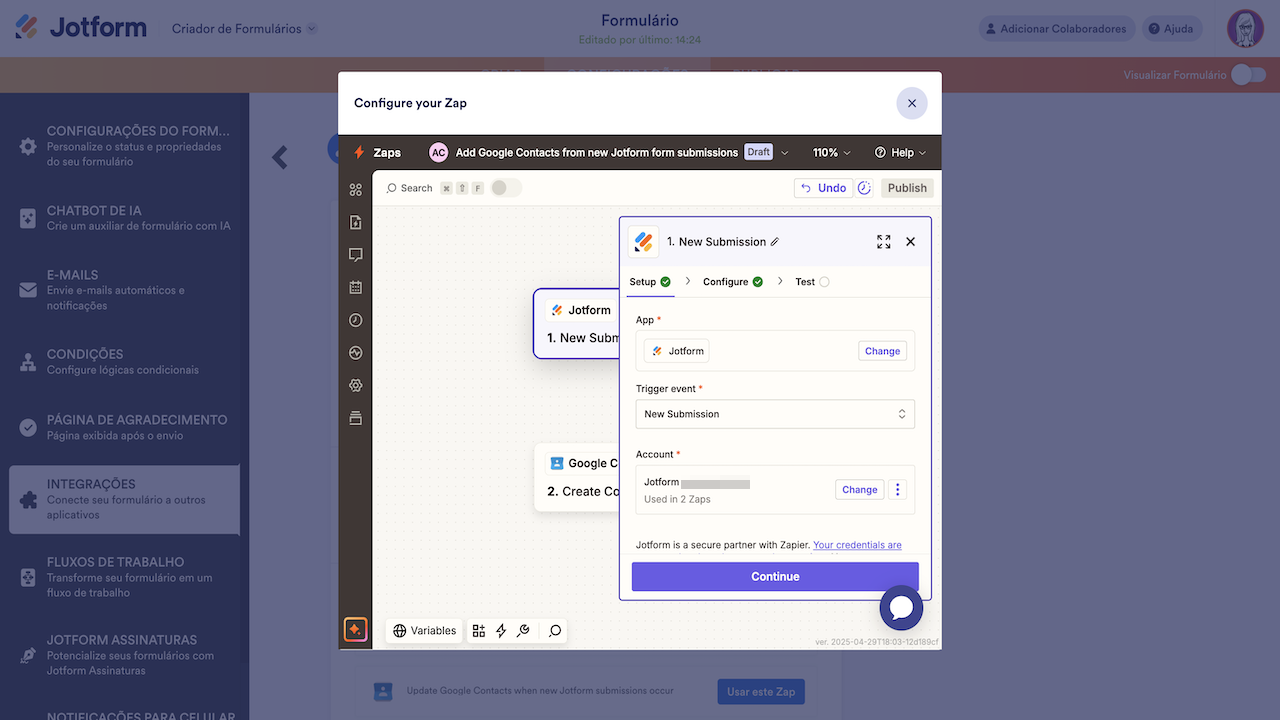
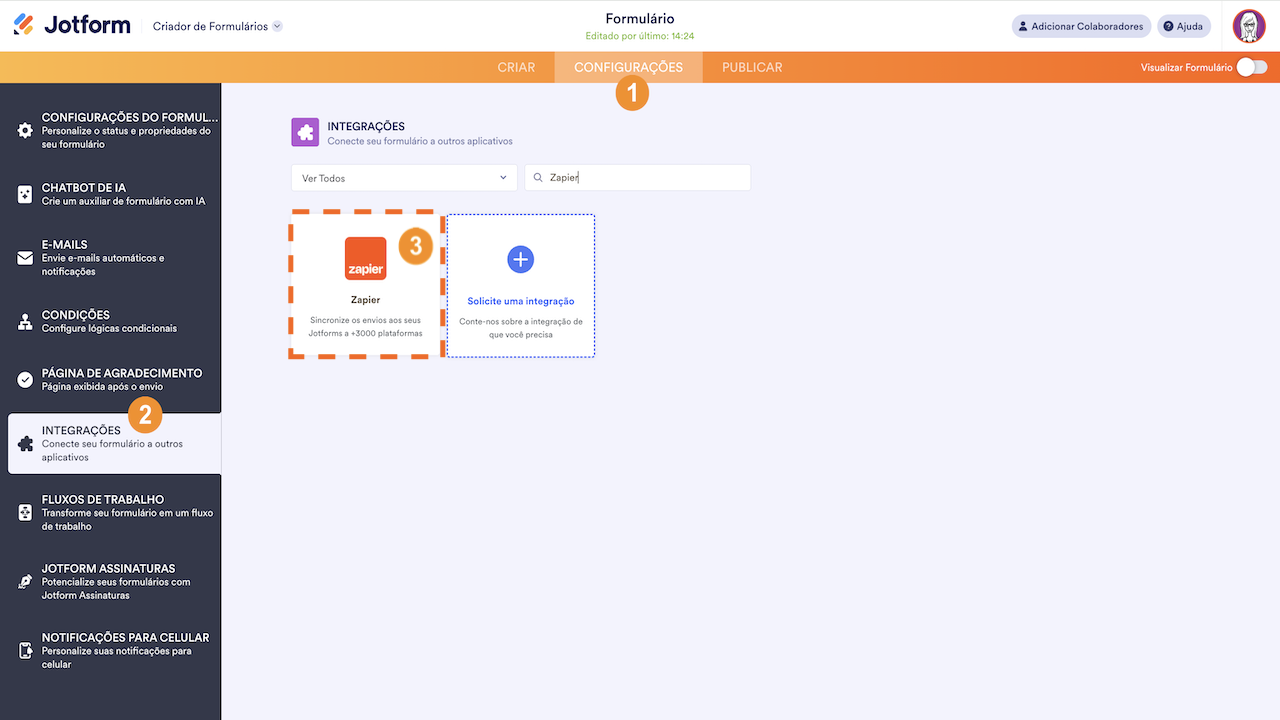
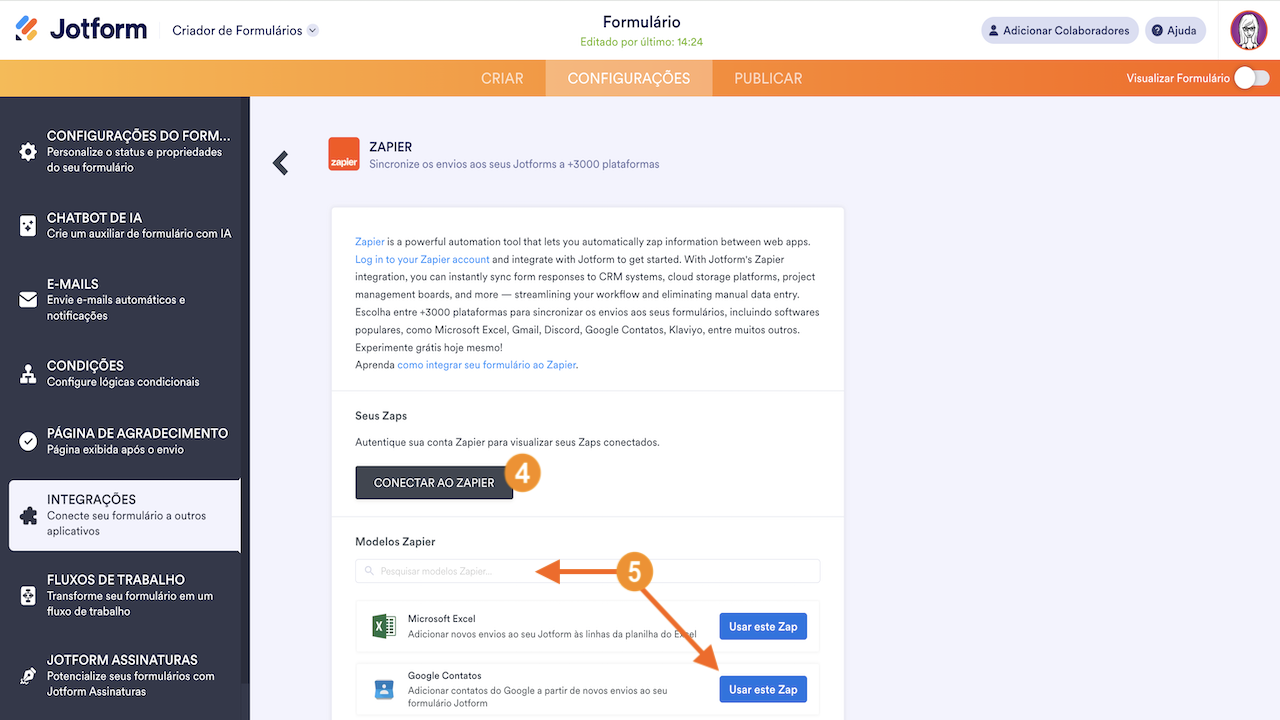
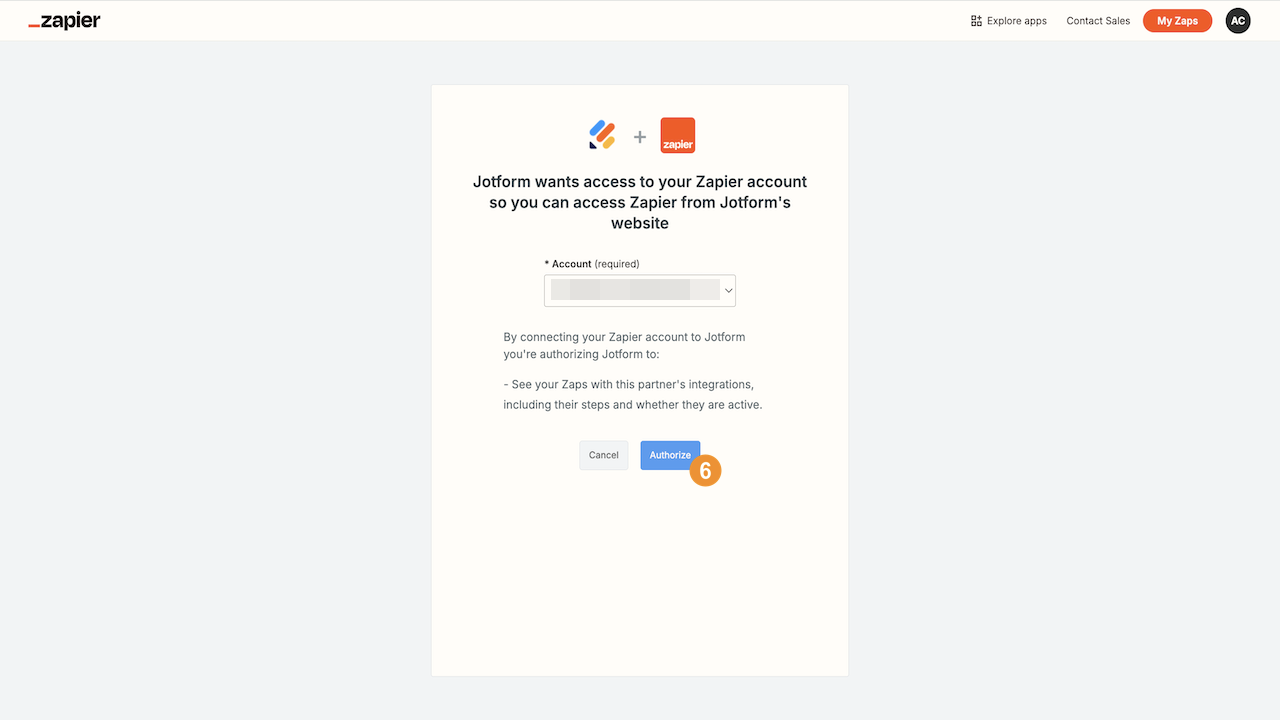
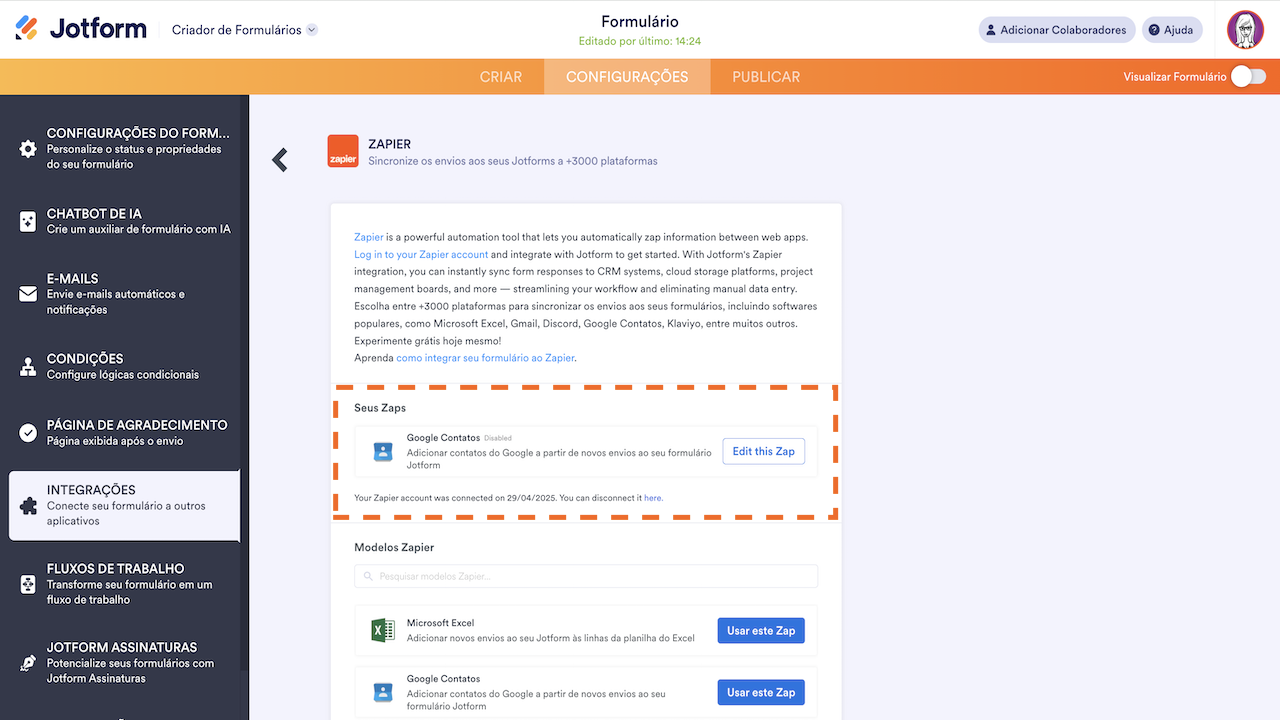
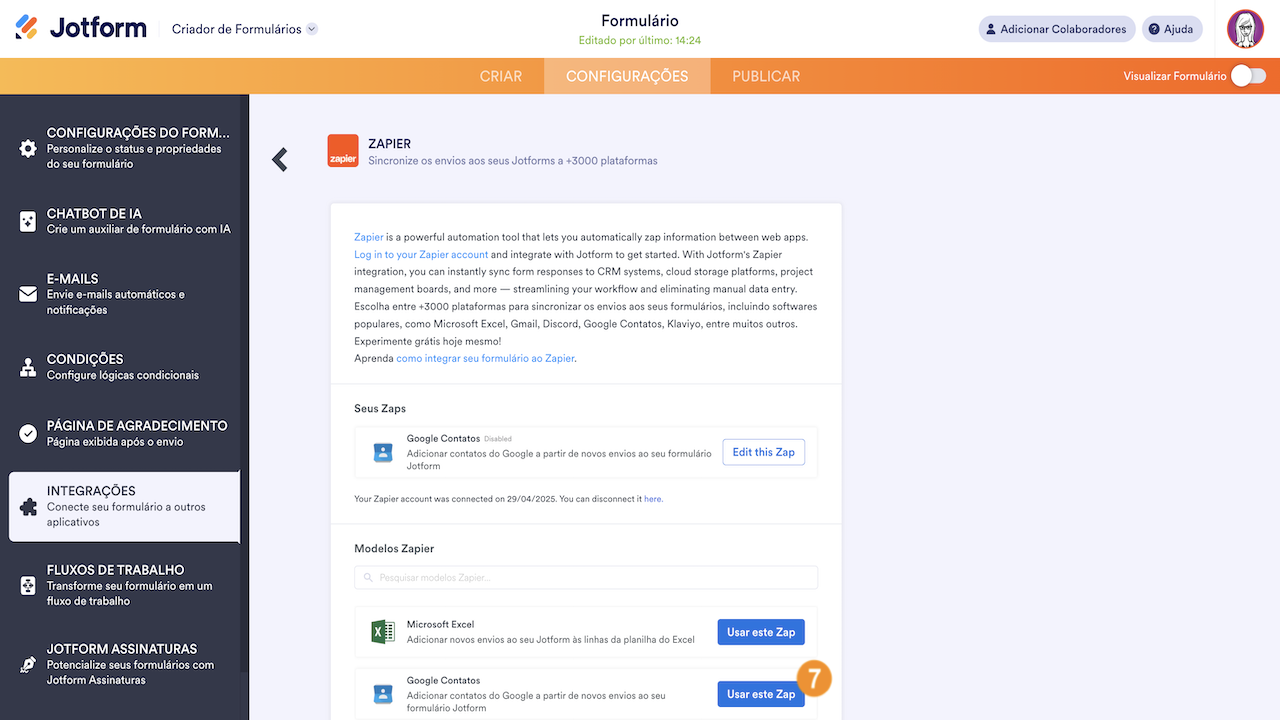
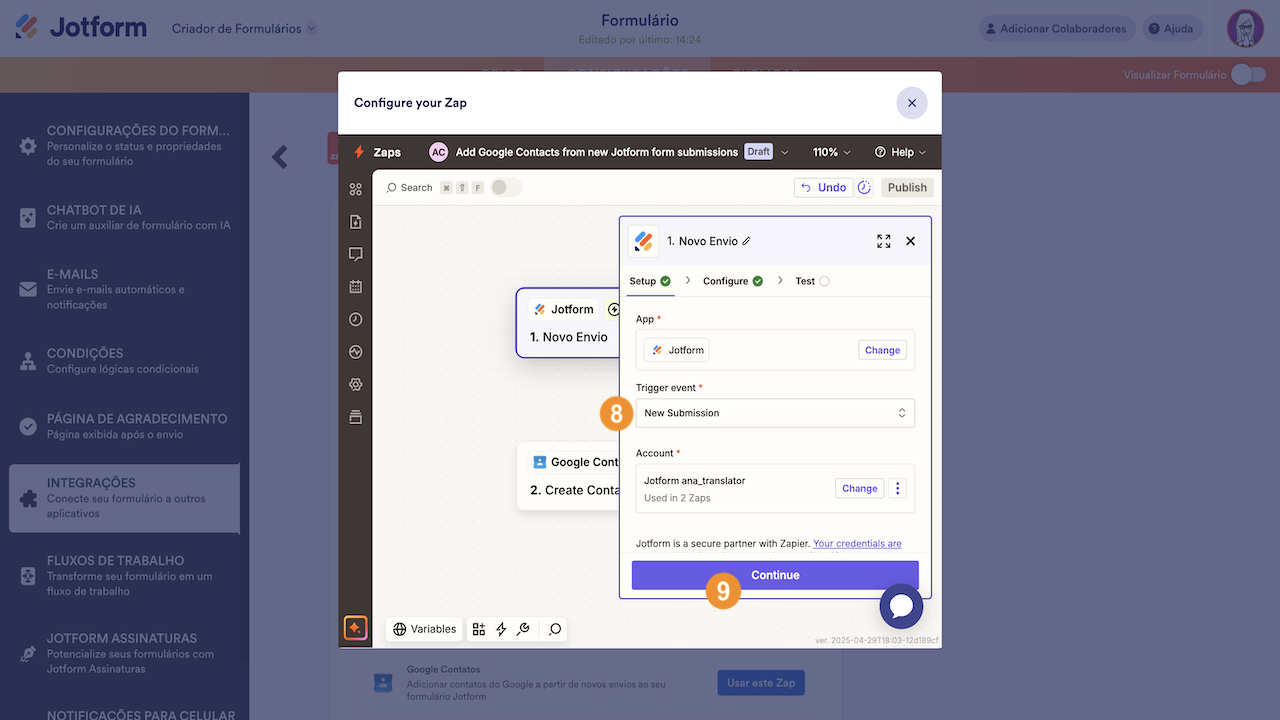
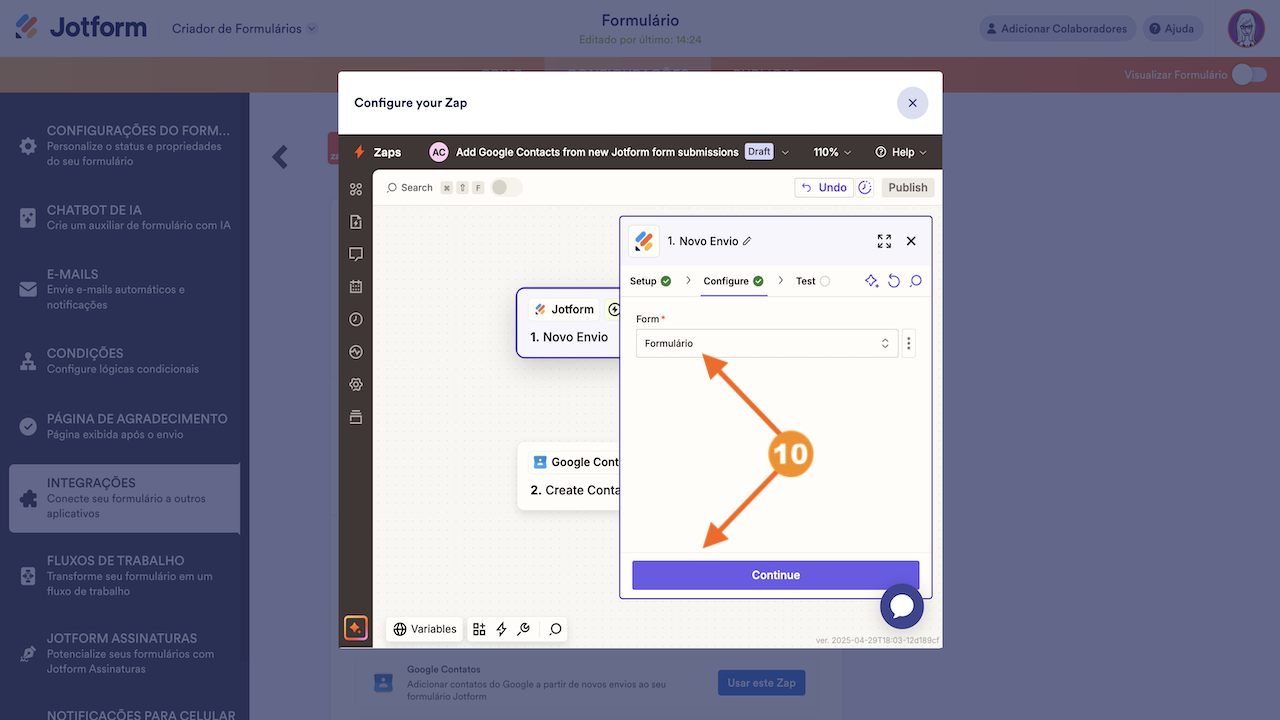
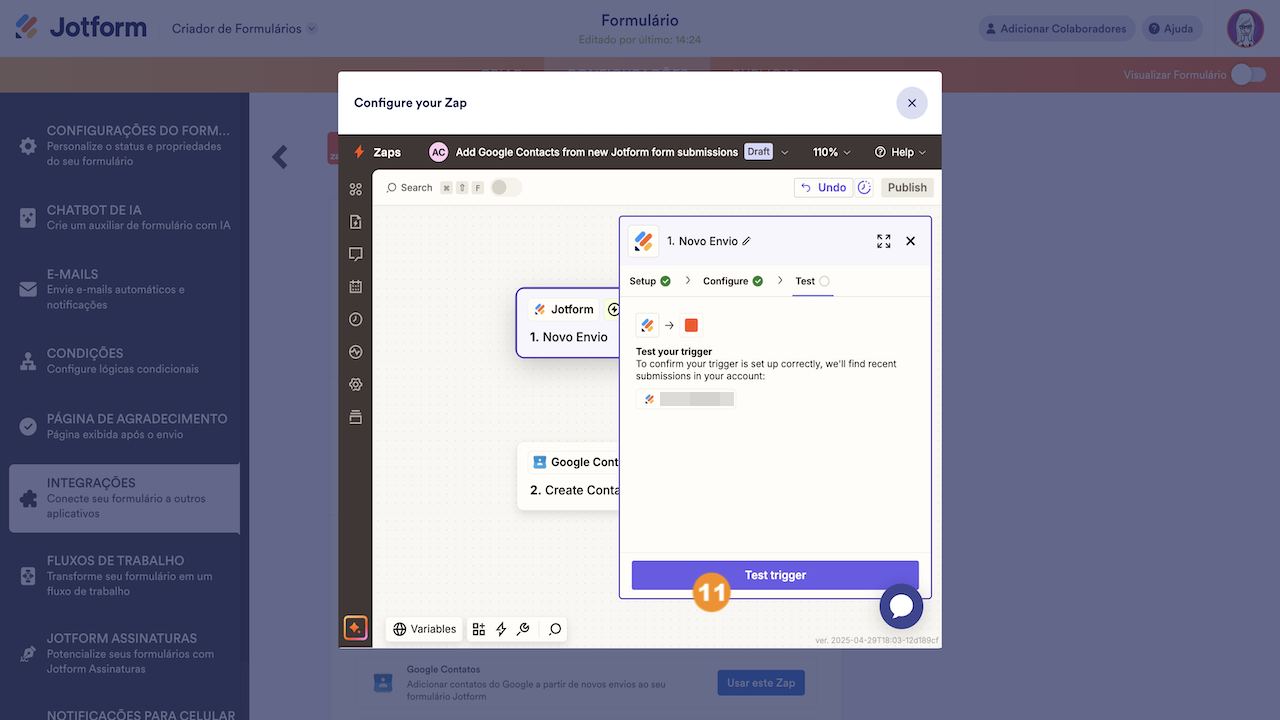
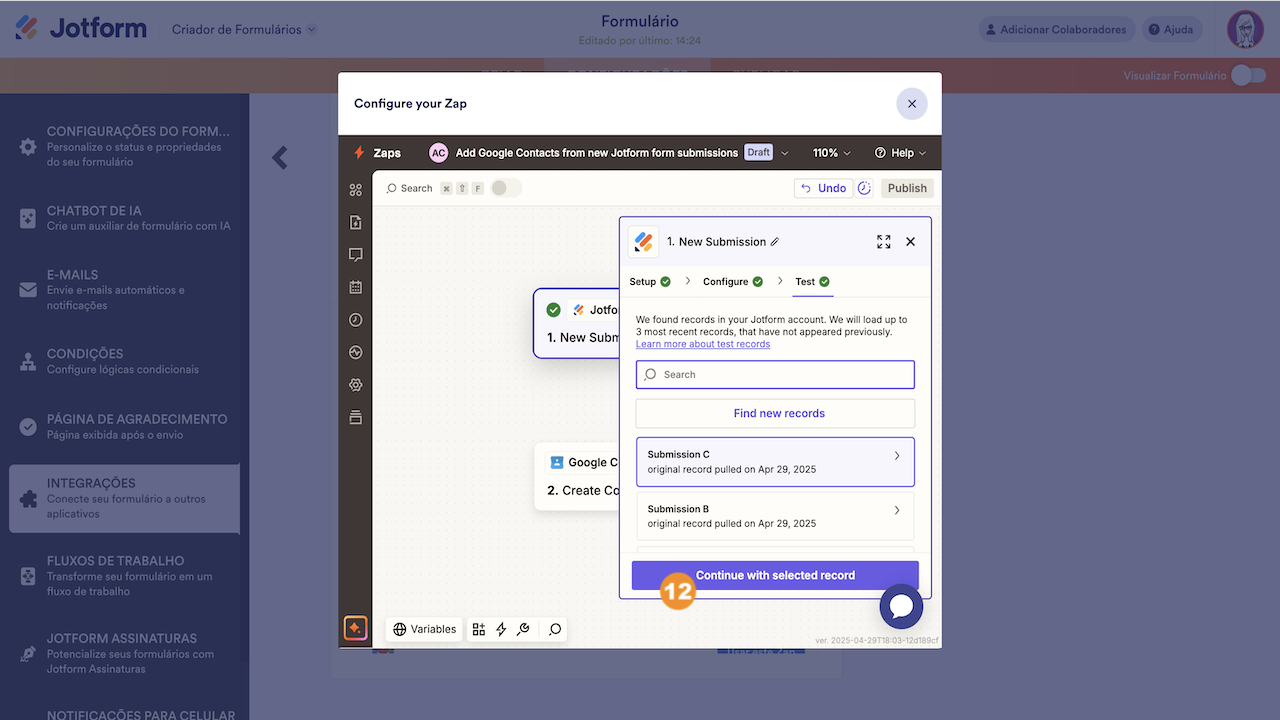
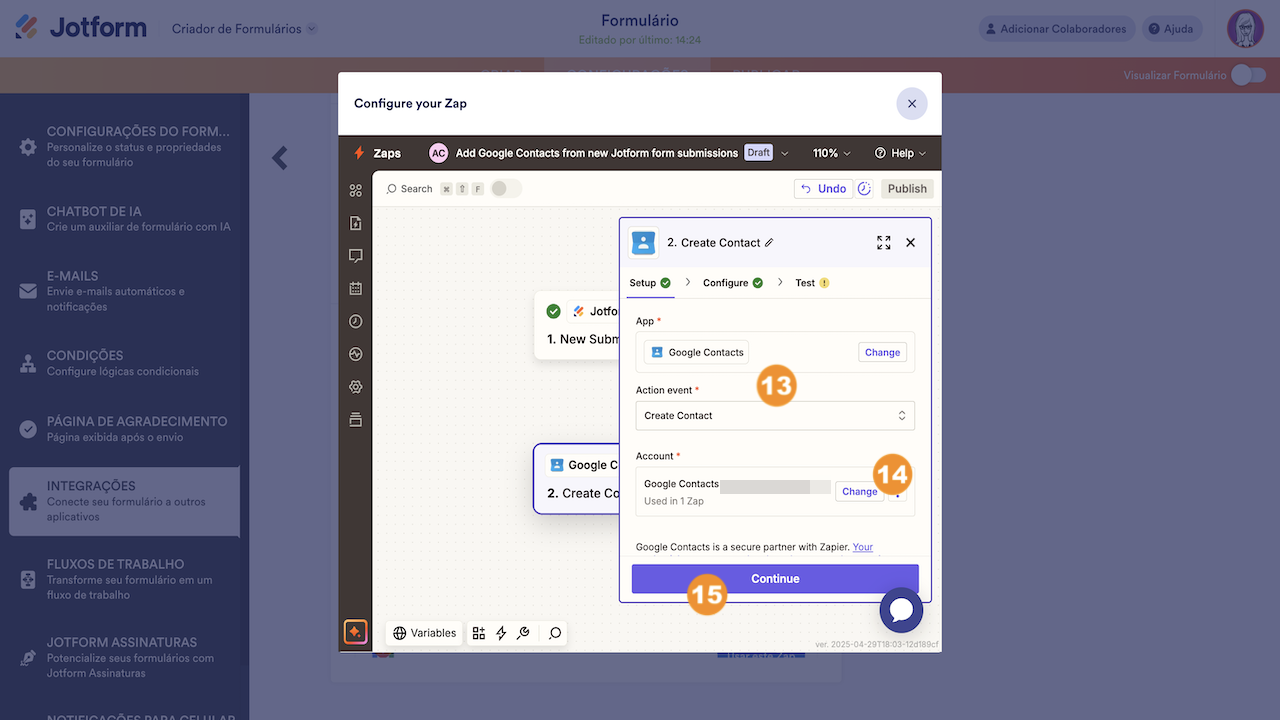
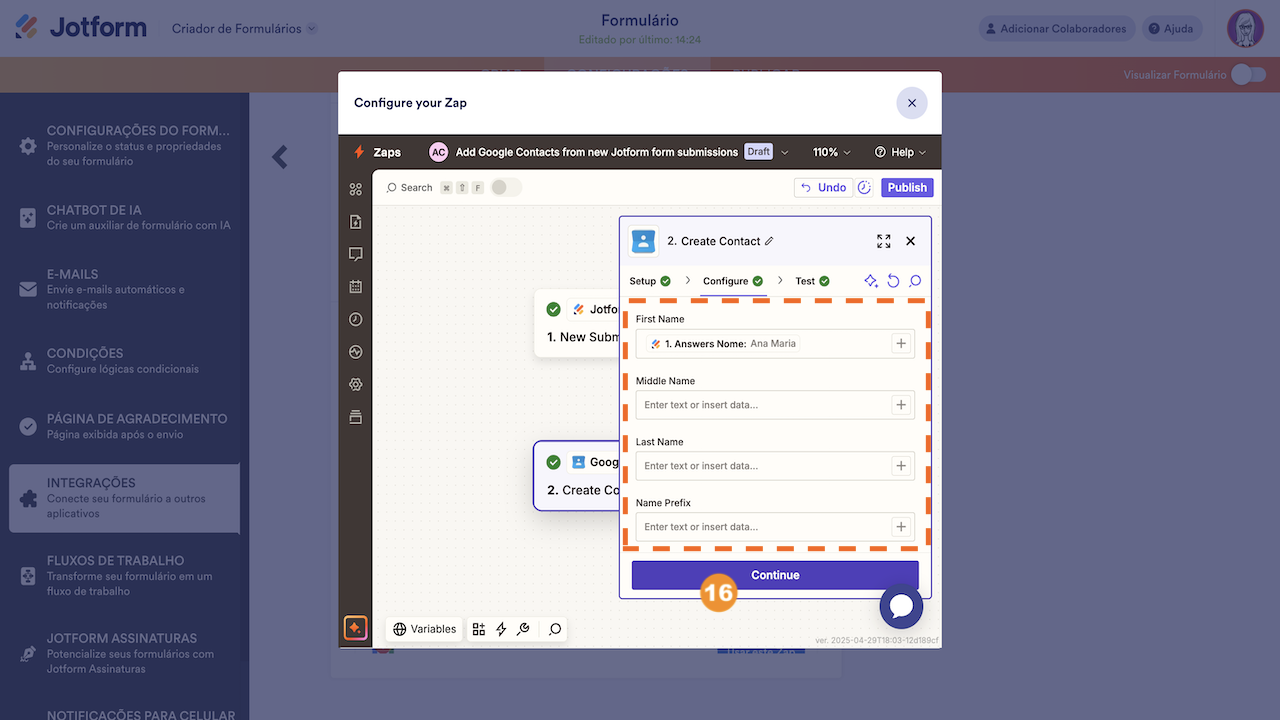

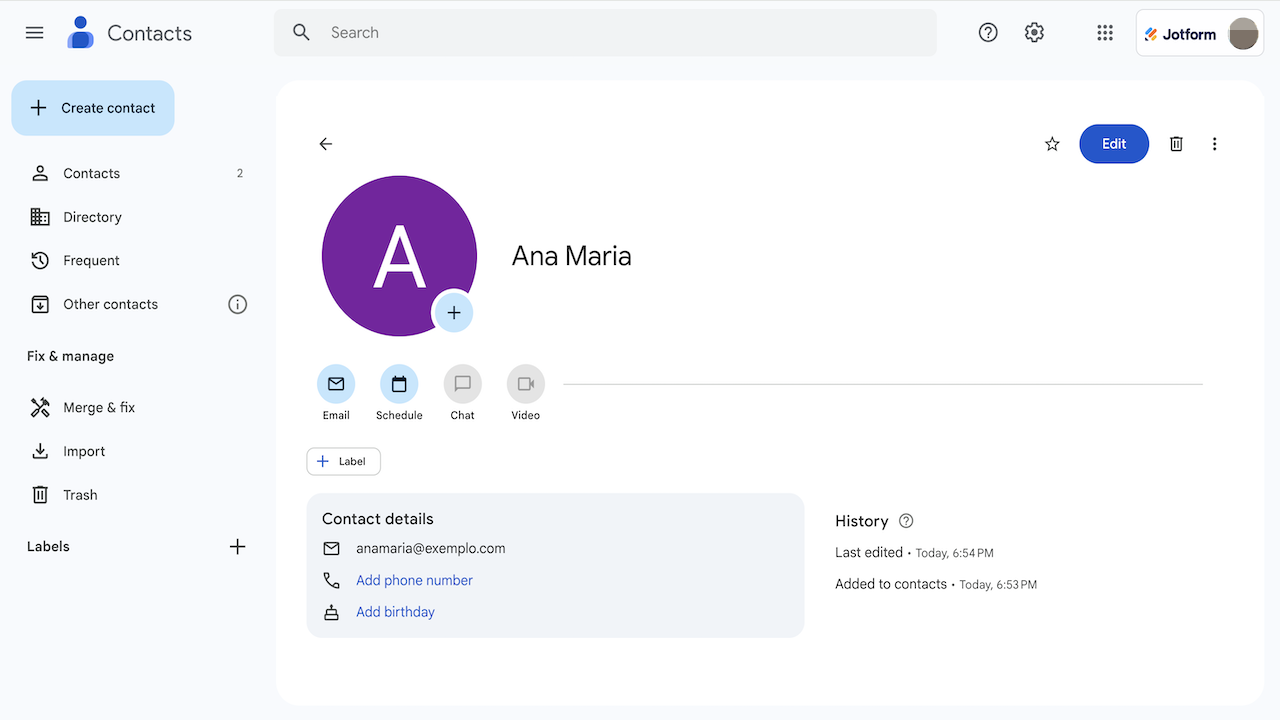
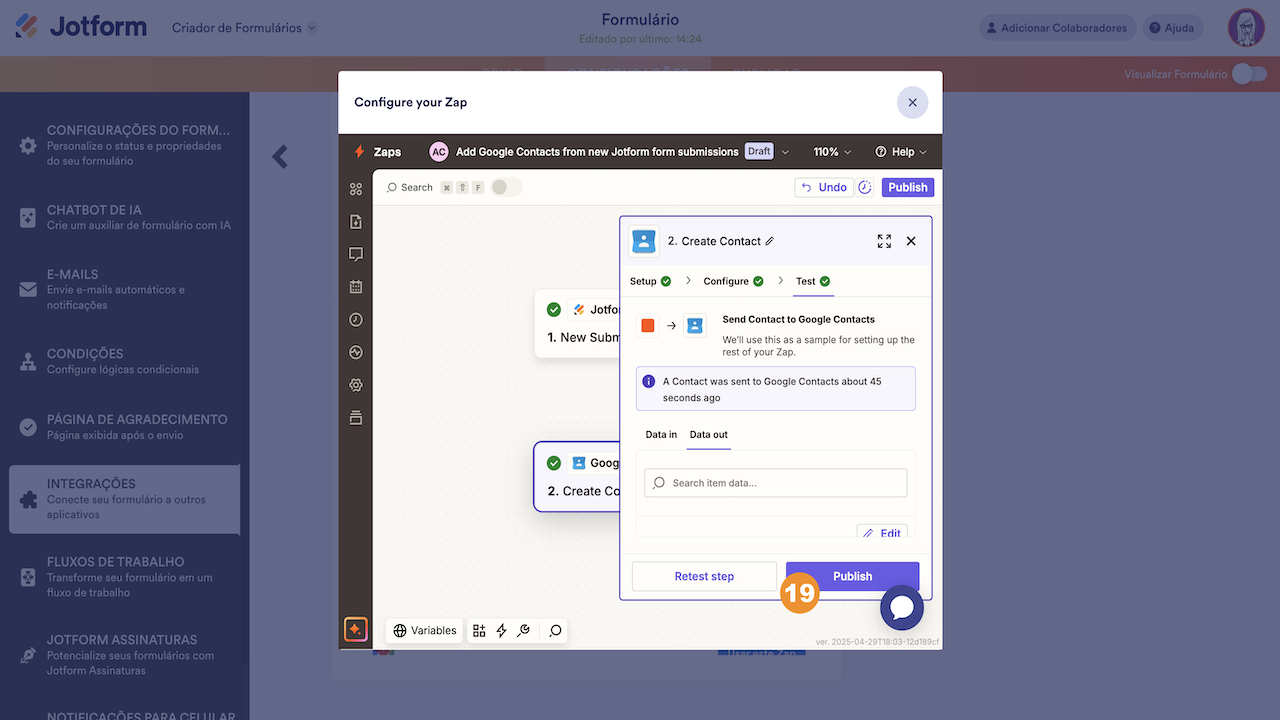

Enviar Comentário: